Регистрация клиентского приложения (REST API Azure Каталог данных)
В этой статье показано, как зарегистрировать клиентское приложение Каталог данных в Azure Active Directory (Azure AD). Чтобы разрешить приложению доступ к Каталог данных REST API, необходимо зарегистрировать приложение в Azure Active Directory. Это действие позволяет установить удостоверение для приложения и указать разрешения для Каталог данных ресурсов REST.
Важно Перед регистрацией приложения Каталог данных вам потребуется клиент Azure Active Directory и пользователь организации.
зарегистрируете клиентское приложение;
Зарегистрируйте клиентское приложение в Azure Active Directory, чтобы установить удостоверение для приложения и указать разрешения для Каталог данных ресурсов REST. При регистрации клиентского приложения, например консольного приложения, вы получаете идентификатор приложения (клиента). Идентификатор используется приложением для идентификации себя.
Следуйте инструкциям из этой статьи, чтобы зарегистрировать новое клиентское приложение в Azure Active Directory компании. Краткое руководство. Регистрация приложения с помощью платформа удостоверений Майкрософт
Откройте портал Azure.
В меню слева выберите Azure Active Directory.
В разделе Управление выберите Регистрация приложений.
Выберите + Создать регистрацию.
Введите имя приложения (имя субъекта-службы), например учетную запись azure Каталог данных.
Выберите Учетные записи только в этом каталоге организации в качестве типа учетной записи.
В поле URI перенаправления введите любой URL-адрес . Веб-сайт не должен существовать.
Нажмите кнопку Зарегистрировать.
При регистрации нового приложения выберите Разрешения API. Выберите + Добавить разрешение.

В списке разрешений выберите Azure Каталог данных
Для выбора в разделе Какой тип разрешений требуется приложению, выберите параметр Делегированные разрешения.
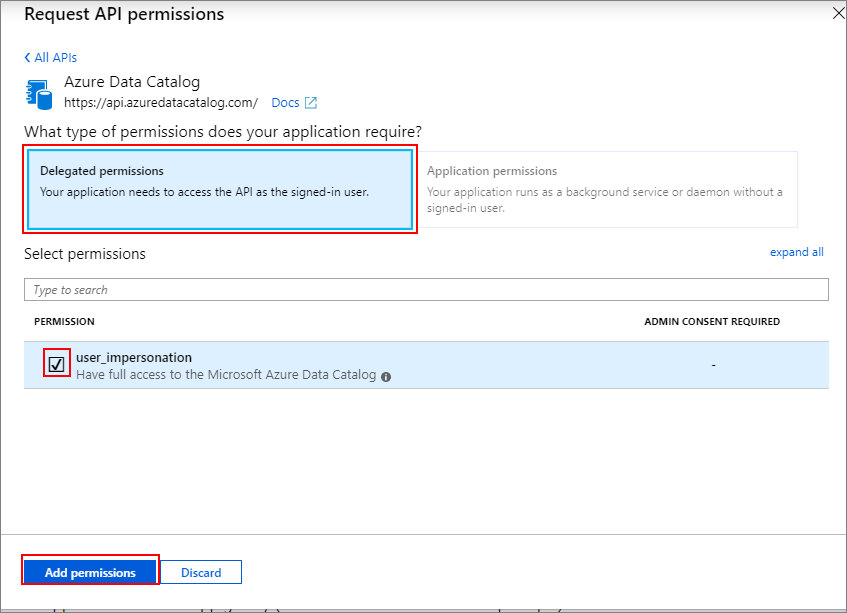
Установите флажок, чтобы предоставить разрешения user_impersonation. Затем выберите Добавить разрешение.
Получение идентификатора приложения (клиента)
Необходимо скопировать значения идентификатора приложения (клиента) и идентификатора каталога (клиента).
Если вы только что создали регистрацию приложения, выберите страницу Обзор регистрации приложения, чтобы получить сведения об идентификаторе.
Если вы уже закрыли регистрацию приложения, вот как ее найти:
Откройте портал Azure.
Выберите Azure Active Directory в списке ресурсов.
Под заголовком Управление выберите страницу Регистрация приложений . Список всех приложений. Перейдите на вкладку Собственные приложения , чтобы просмотреть только созданные приложения.
Выберите строку для регистрации приложения, которую вы хотите использовать.
Выберите идентификатор приложения (клиента). С помощью кнопки копирования скопируйте значение и вставьте его в Блокнот или другое временное место.
Выберите идентификатор каталога (клиента). С помощью кнопки копирования скопируйте значение и вставьте его в Блокнот или другое временное место.
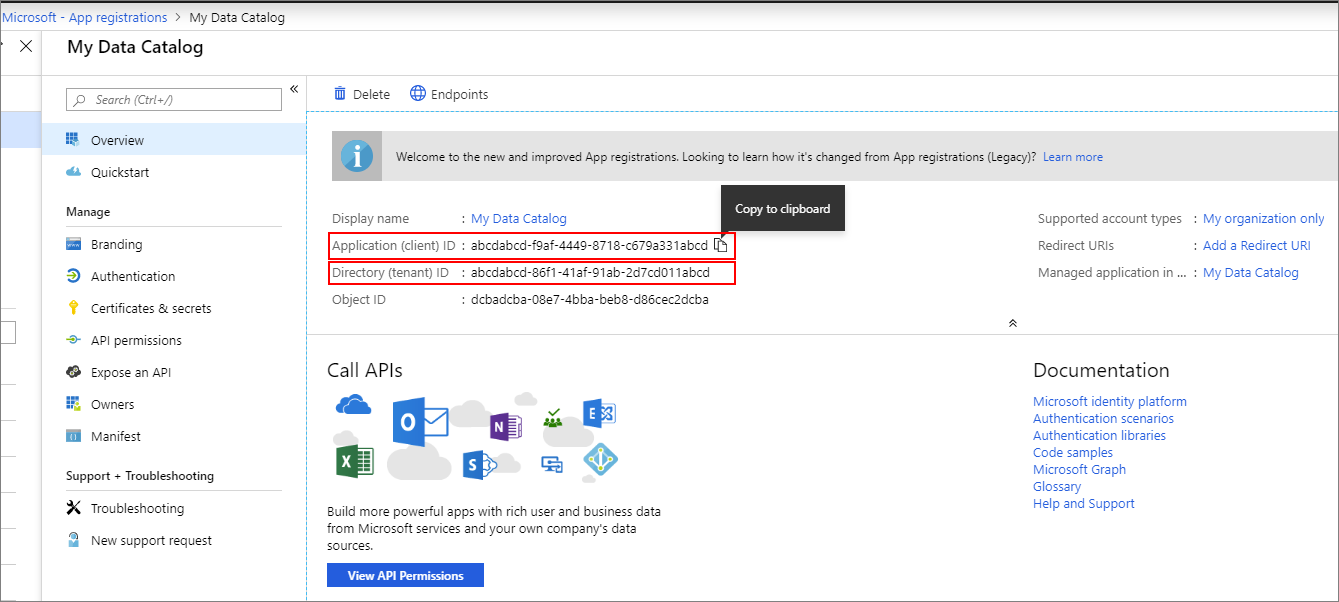
Настройка субъекта-службы Azure Каталог данных
Перейдите по адресу http://www.azuredatacatalog.com.
Выберите Параметры. Затем добавьте субъект-службу к соответствующему пользователю каталога.
В зависимости от бизнес-потребности вы можете добавить его администратору глоссария или администратору каталога.
Примечание
Субъект-служба имеет
<clientid>@<tenantid>формат . Чтобы найти значения для <вставки заполнителей>, используйте портал Azure и откройте Azure Active Directory.- Значение Clientid отображается на странице Azure Active Directory Регистрация приложений (устаревшая версия) в столбце Идентификатор приложения.
- Значение TenantID отображается на странице Свойств Azure Active Directory как свойство Идентификатор каталога .
Следуйте примеру кода REST API проверки подлинности субъекта-службы , чтобы создать решение.